Kolejną bardzo interesującą i przydatną funkcją systemu Windows są wirtualne pulpity. Można je wykorzystać do rozdzielenia pracy nad różnymi projektami. Umożliwiają podzielenie otwartych okien na różnych pulpitach w taki sposób, aby ułatwić poruszanie się między aplikacjami i otwartymi oknami w kontekście pracy nad różnymi projektami.
Jak to działa funkcja Wirtualne pulpity? Korzystając z funkcji wirtualnych pulpitów, możemy otworzyć w Windows dodatkowy jeden lub więcej pulpitów, które będą niezależne od siebie. Okienka otwarte na jednym pulpicie nie będą widoczne na innych.
W jaki sposób korzystać z wirtualnych pulpitów? Funkcja jest dostępna w widoku zadań Windows. Możemy go wywołać na kilka sposobów:D
- korzystając ze skrótu klawiszowego: Windwos + Ctrl + D
- wybierając ikonę Widok zadań
 dostępną na pasku zadań obok menu start
dostępną na pasku zadań obok menu start - korzystając z gładzika (TouchPada) w laptopie poprzez przeciągnięcie trzema pacami w górę
- korzystając z kombinacji klawiszy Windows + Ctrl + strzałka lewo/prawo można szybko przemieszczać się między wirtualnymi pulpitami
Po wybraniu widoku zadań zobaczymy listę otwartych wirtualnych pulpitów wraz z przyciskiem dodawania kolejnych oraz listę otwartych okien na bieżącym pulpicie, analogicznie jak na poniższym zrzucie ekranu.
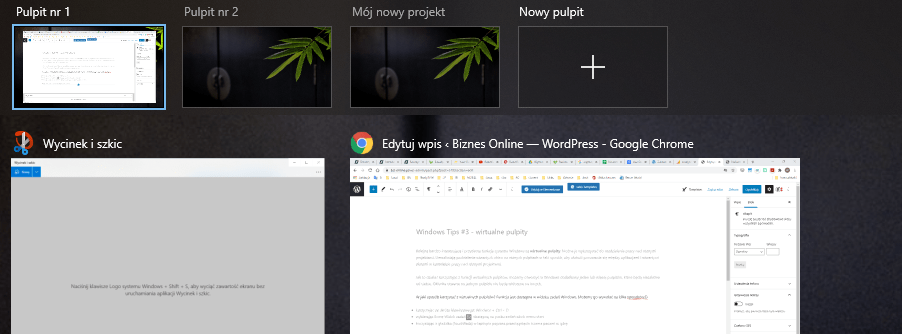
W górnej części okna widoczne są wirtualne pulpity wraz z poglądem ich zawartości. Poniżej widoczna jest lista otwartych okien. Po prawej stronie listy pulpitów widoczny jest kafelek z plusem umożliwiający utworzenie kolejnego wirtualnego pulpitu.
Klikając w otwarte okienko z listy otwartych okien możemy przełączać się między oknami bieżącego pulpitu. Klikając z kolei na kafelek dowolnego otwartego pulpitu, zostaniemy przeniesieni na ten pulpit.
Nad kafelkiem każdego pulpitu widoczna jest nazwa. Domyślną nazwę wirtualnego pulpitu można zmienić.
Tak jak wspomniałem wcześnie, między pulpitami można się szybko przemieszczać korzystają z klawiszy Windows + Ctrl + strzałka lewo/prawo. Ponadto istnieje jeszcze skrót Windows + Ctrl + F4 umożliwiający szybkie zamknięcie bieżącego wirtualnego pulpitu.
Artykuł jest jednym z cyklu: Windows Tips – przydatne funkcje ułatwiające codzienną pracę
